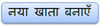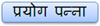"सहायता:संपादन": अवतरणों में अंतर
भारत कुमार (वार्ता | योगदान) ('यदि लॉग इन नहीं किया है तो पहले [[विशेष:UserLogin|लॉग इन करें...' के साथ नया पन्ना बनाया) |
गोविन्द राम (वार्ता | योगदान) No edit summary |
||
| (4 सदस्यों द्वारा किए गए बीच के 10 अवतरण नहीं दर्शाए गए) | |||
| पंक्ति 1: | पंक्ति 1: | ||
{{सहायता सूची}} | |||
[[चित्र: | <font size="5">यह पन्ना अभी निर्माणाधीन है</font><br /> | ||
<font size="3">इंटरनेट एक्सप्लोरर 6 में यह संपादन सुविधा अपने मूल रूप में ही उपलब्ध है।</font> | |||
__TOC__ | |||
{| class="wikitable" border="1" width="100%" | |||
|- | |||
! विवरण | |||
! चित्र | |||
|- | |||
| | |||
===सदस्य बनें=== | |||
====<u>सदस्यों को संपादन सुविधा</u>==== | |||
*यदि आप भारत कोश के सदस्य हैं तो आप संपादन कर सकते हैं। यदि सदस्य नहीं हैं तो [http://hi.bharatdiscovery.org/w/index.php?title=%E0%A4%B5%E0%A4%BF%E0%A4%B6%E0%A5%87%E0%A4%B7:UserLogin&type=signup नया खाता बनायें] और अपने ई-मेल को देखें, आपको एक संदेश मिलेगा जिसमें खाता प्रमाणित करने के लिए दिए गये निर्देशों का अनुपालन करें। | |||
[[चित्र:Newaccount.jpg|right|link=http://hi.bharatdiscovery.org/w/index.php?title=%E0%A4%B5%E0%A4%BF%E0%A4%B6%E0%A5%87%E0%A4%B7:UserLogin&type=signup]] | |||
| | |||
[[चित्र:Login-help.jpg|right]] | |||
|- | |||
| | |||
===अभ्यास पन्ना=== | |||
*संपादन का अभ्यास करने के लिए '''[[भारतकोश:अभ्यास पन्ना|अभ्यास पन्ने]]''' पर जाकर संपादन का अभ्यास करें। यदि आप संपादन का अभ्यास कर चुके हैं तो जिस पन्ने का संपादन करना चाहते हैं उस पन्ने पर जाकर संपादन करने के लिए संपादन बटन पर क्लिक करें। | |||
[[चित्र:sandbox-1.jpg|right|link=भारतकोश:अभ्यास पन्ना]] | |||
| | |||
[[चित्र:Edit-page.jpg|right|400px]] | |||
|- | |||
| | |||
===हिन्दी टाइप सुविधा=== | |||
सम्पादन में पहुँचने पर '''देवनागरी हिन्दी सुविधा''' सक्रिय करें। इससे आप फ़ोनेटिक हिन्दी (देवनागरी) टाइप कर सकते हैं। कीबोर्ड पर किस अक्षर से क्या बनेगा उसके लिए देखें [[सहायता:हिन्दी टाइपिंग टूल#IME टाइपिंग सहायता|टाइपिंग सहायता]] | |||
| | |||
[[चित्र:Hindi-typing.jpg|right|link=सहायता:हिन्दी टाइपिंग टूल#IME टाइपिंग सहायता]] | |||
|- | |||
| | |||
===पाठ को बोल्ड करें=== | |||
पाठ को बोल्ड करने के लिए <nowiki>'''हिन्द महासागर स्थित है।'''</nowiki> टाइप करें और नतीजा होगा '''हिन्द महासागर स्थित है।''' | |||
| | |||
[[चित्र:Bold-help.jpg|right|500px]] | |||
|- | |||
| | |||
====संपादन की झलक देखें==== | |||
झलक दिखाएँ बटन दबा कर झलक देखें। याद रखें, यह केवल एक झलक है और अभी तक सुरक्षित नहीं किया गया है। '''संपादन संबंधी सावधानी के लिए झलक देखते रहना अच्छा है।''' | |||
| | |||
[[चित्र:Preview-help.jpg|right|500px]] | |||
|- | |||
| इस प्रकार पाठ बोल्ड हो जाएगा देखें चित्र '''→''' | |||
| | |||
[[चित्र:Bold-help2.jpg|right|500px]] | |||
|- | |||
| | |||
===संपादन संबंधी अधिक सुविधाएँ=== | |||
संपादन संबंधी अनेक सुविधाओं के लिए '''अधिक सुविधाएँ''' पर क्लिक करें। | |||
| | |||
[[चित्र:More-help.jpg|right|500px]] | |||
|- | |||
| शीर्षक बनाने के लिए "शीर्षक" बटन क्लिक करें। चित्र देखें '''→''' | |||
| | |||
[[चित्र:Heading-help.jpg|right|500px]] | |||
|- | |||
| | |||
==शीर्षक बनाएँ== | |||
शीर्षक बनाने के लिए टाइप करें <nowiki>==भारत की विशाल जनसंख्या==</nowiki> | |||
<BR> | |||
नतीजा होगा: | |||
<font size="5">भारत की विशाल जनसंख्या</font><br /> | |||
---- | |||
'''शीर्षक बनाने के लिए दोनों ओर दो या दो से अधिक "=" चिन्ह का प्रयोग होता है।''' | |||
| | |||
[[चित्र:Heading-help2.jpg|right|500px]] | |||
|- | |||
| शीर्षक बनकर ऐसा दिखेगा चित्र देखें '''→'''<br /> | |||
अन्य छोटे-बड़े शीर्षक भी इसी तरह बनाये जाते हैं जैसे टाइप करें:<br /> | |||
<nowiki>===भारत की विशाल जनसंख्या===</nowiki><br /> | |||
<u>नतीजा:</u> | |||
<font size="4">'''भारत की विशाल जनसंख्या'''</font><br /> | |||
जैसे टाइप करें:<br /> | |||
<nowiki>====भारत की विशाल जनसंख्या====</nowiki><br /> | |||
<u>नतीजा:</u> | |||
<font size="3">'''भारत की विशाल जनसंख्या'''</font><br /> | |||
| | |||
[[चित्र:Heading-help3.jpg|right|500px]] | |||
|} | |||
== संपादन सहायता विस्तार== | |||
{| width="90%" class="bharattable-purple" | |||
! विवरण | |||
! आप टाइप करें | |||
! नतीजा होगा | |||
|- | |||
! colspan="3" style="background:#ABE" | पाठ बोल्ड करना आदि... | |||
|- | |||
| बोल्ड पाठ | |||
| <pre> | |||
'''बोल्ड''' | |||
</pre> | |||
| | |||
'''बोल्ड''' | |||
|- | |||
| यदि विकी फॉरमेटिंग से बचना है तो | |||
| <pre> | |||
<nowiki>'''ये बोल्ड का टैग है जो काम नहीं करेगा'''</nowiki> | |||
</pre> | |||
| | |||
<nowiki>'''ये बोल्ड का टैग है जो काम नहीं करेगा'''</nowiki> | |||
|- | |||
! colspan="3" style="background:#ABE" | शीर्षक और सूचियाँ | |||
|- | |||
| शीर्षक स्तर | |||
| <pre> | |||
= शीर्षक पहला स्तर = (यह आवश्यक होने पर ही प्रयोग होता है।) | |||
== शीर्षक दूसरा स्तर == | |||
=== शीर्षक तीसरा स्तर === | |||
==== शीर्षक चौथा स्तर ==== | |||
===== शीर्षक पांचवां स्तर ===== | |||
====== शीर्षक छठा स्तर ====== | |||
</pre> | |||
---- | ---- | ||
{{note}} जैसे ही किसी पन्ने में चार या चार से अधिक शीर्षक हो जाते हैं तो "विषय सूची बक्सा" [TOC (table of content)] पन्ने में दिखने लगता है। यदि चाहें तो इसे हटा भी सकते हैं देखें: [http://www.mediawiki.org/wiki/Help:Magic_words मॅजिक वर्ड सहायता] | |||
| | |||
<font color="#003366" size="6">शीर्षक पहला स्तर</font> | |||
<br /> | |||
<font color="#003366" size="5">शीर्षक दूसरा स्तर</font> | |||
<br /> | |||
<font color="#003366" size="4">शीर्षक तीसरा स्तर</font> | |||
<br /> | |||
<font color="#003366" size="3">'''शीर्षक चौथा स्तर'''</font> | |||
<br /> | |||
<font color="#003366" size="2">'''शीर्षक पांचवां स्तर'''</font> | |||
<br /> | |||
<font color="#003366" size="2">शीर्षक छठा स्तर</font> | |||
|- | |||
| समतल लाइन | |||
| <pre> | |||
ऊपर का पाठ | |||
---- | |||
नीचे का पाठ | |||
</pre> | |||
| | |||
ऊपर का पाठ | |||
---- | |||
नीचे का पाठ | |||
|- | |||
| बिन्दुवार सूची | |||
| | |||
<pre> | |||
* मुख्य पंक्ति | |||
* एक (*) के साथ [* एस्टेरिक्स (shift+8) ] | |||
** दो एस्टेरिक्स (*) उप पंक्ति के लिये | |||
*** तीन एस्टेरिक्स (*) उसकी भी उप पंक्ति के लिये | |||
</pre> | |||
| | |||
* मुख्य पंक्ति | |||
* एक (*) के साथ [* एस्टेरिक्स (shift+8) ] | |||
** दो एस्टेरिक्स (*) उप पंक्ति के लिये | |||
*** तीन एस्टेरिक्स (*) उसकी भी उप पंक्ति के लिये | |||
|- | |||
| क्रम संख्या सूची | |||
| | |||
<pre> | |||
# प्रारम्भ [संख्या (1)] | |||
# अगली संख्या आयेगी जैसे- 2 | |||
## इस प्रकार उप क्रम संख्या सूची बनेगी | |||
### उप उप सूची | |||
### उप उप सूची 2 | |||
</pre> | |||
| | |||
# प्रारम्भ [संख्या (1)] | |||
# अगली संख्या आयेगी जैसे- 2 | |||
## इस प्रकार उप क्रम संख्या सूची बनेगी | |||
### उप उप सूची | |||
### उप उप सूची 2 | |||
|- | |||
| परिभाषा सूची | |||
| <pre> | |||
;विषय 1 | |||
: परिभाषा 1 | |||
;विषय 2 | |||
: परिभाषा 2-1 | |||
: परिभाषा 2-2 | |||
</pre> | |||
| | |||
;विषय 1 | |||
: परिभाषा 1 | |||
;विषय 2 | |||
: परिभाषा 2-1 | |||
: परिभाषा 2-2 | |||
|- | |||
| इंडेंट पाठ परिभाषा सूची | |||
| <pre> | |||
: एक इंडेंट | |||
:: दो इंडेंट | |||
::::: अनेक इंडेंट | |||
</pre> | |||
---- | |||
{{note}} यह प्रक्रिया कुछ परिस्थितियों या सीमित इंटरनेट क्षमताओं के चलते अक्षम सिद्ध हो सकती है, किंतु ऐसा होना नगण्य ही है। | |||
| | |||
: एक इंडेंट | |||
:: दो इंडेंट | |||
::::: अनेक इंडेंट | |||
|- | |||
| मिश्रित सूची उदाहरण | |||
| | |||
<pre> | |||
# एक | |||
# दो | |||
#* दो बिन्दु एक | |||
#* दो बिन्दु दो | |||
# तीन | |||
#; तीन क्रम एक | |||
#: तीन परिभाषा एक | |||
# चार | |||
#: चार परिभाषा एक | |||
#: यह सतत् क्रम दिखेगा | |||
#: और बहुदा प्रयोग होगा | |||
# पाँच | |||
## पाँच उप 1 | |||
### पाँच उप 1 उप 1 | |||
## पाँच उप 2 | |||
</pre> | |||
| | |||
# एक | |||
# दो | |||
#* दो बिन्दु एक | |||
#* दो बिन्दु दो | |||
# तीन | |||
#; तीन क्रम एक | |||
#: तीन परिभाषा एक | |||
# चार | |||
#: चार परिभाषा एक | |||
#: यह सतत् क्रम दिखेगा | |||
#: और बहुदा प्रयोग होगा | |||
# पाँच | |||
## पाँच उप 1 | |||
### पाँच उप 1 उप 1 | |||
## पाँच उप 2 | |||
|- | |||
| पूर्व संरूपित पाठ (Preformatted text) | |||
| <pre> | |||
यदि पंक्ति को एक स्थान छोड़कर शुरू करें तो (स्पेस) | |||
पाठ '''पूर्व संरूपित''' होगा और "मार्कअप" काम करेंगे। | |||
</pre> | |||
| | |||
यदि पंक्ति को एक स्थान छोड़कर शुरू करें तो (स्पेस) | |||
पाठ '''पूर्व संरूपित''' होगा और "मार्कअप" काम करेंगे। | |||
|} | |||
== अनुच्छेद == | |||
भारतकोश पर एक पंक्ति छोड़ने पर अनुच्छेद नहीं बदलता इसके लिए आपको एक पंक्ति बीच में छोड़नी होगी अथवा <code><br /></code> टैग लगाना होगा। | |||
== एच टी एम एल भाषा == | |||
कुछ एचटीएमएल भाषा के टॅग भारतकोश पर इस्तेमाल किए जा सकते हैं जैसे- <code><code></code>, <code><div></code>, <code><nowiki><span></nowiki></code> और <code><nowiki><font></nowiki></code> | |||
इनको आवश्यकतानुसार कहीं भी प्रयोग किया जा सकता है। | |||
{| width="90%" class="bharattable-purple" | |||
! विवरण | |||
! आप टाइप करें | |||
! नतीजा होगा | |||
|- | |||
| रेखांकित पाठ | |||
| <pre> | |||
<u>रेखांकित पाठ</u> | |||
</pre> | |||
| | |||
<u>रेखांकित पाठ</u> | |||
|- | |||
| मध्य रेखांकित पाठ | |||
| <pre> | |||
<del>मध्य रेखांकित पाठ</del> | |||
अथवा | |||
<s>मध्य रेखांकित पाठ</s> | |||
</pre> | |||
| | |||
<del>मध्य रेखांकित पाठ</del> | |||
अथवा | |||
<s>मध्य रेखांकित पाठ</s> | |||
|- | |||
| निश्चित अनुपात पाठ | |||
| <pre> | |||
<code>कोड भाषा</code> | |||
or | |||
<tt>निश्चित अनुपात पाठ</tt> | |||
</pre> | |||
| | |||
<code>कोड भाषा</code> | |||
or | |||
<tt>निश्चित अनुपात पाठ</tt> | |||
|- | |||
| उद्धरण पाठ | |||
| <pre> | |||
सामान्य पाठ | |||
सामान्य पाठ | |||
<blockquote>उद्धरण पाठ</blockquote> | |||
सामान्य पाठ | |||
सामान्य पाठ | |||
</pre> | |||
| | |||
सामान्य पाठ | |||
सामान्य पाठ | |||
<blockquote>उद्धरण पाठ</blockquote> | |||
सामान्य पाठ | |||
सामान्य पाठ | |||
|- | |||
| निर्देश (Comment) | |||
| <pre> | |||
<!-- यह एक निर्देश है --> | |||
"निर्देश" पन्ने की संपादन अवस्था में ही दिखेंगे, पन्ने पर नहीं। | |||
</pre> | |||
| | |||
<!-- यह एक निर्देश है --> | |||
"निर्देश" पन्ने की संपादन अवस्था में ही दिखेंगे, पन्ने पर नहीं। | |||
|- | |||
| पूर्णत: पूर्व संरूपित | |||
| <pre> | |||
<pre> यह पाठ '''पूर्व संरूपित''' और ''मार्कअप'' कार्य नहीं करेंगे</pre> | |||
</pre> | |||
| | |||
<pre> यह पाठ '''पूर्व संरूपित''' और ''मार्कअप'' कार्य नहीं करेंगे</pre> | |||
|- | |||
| '''पसंदीदा''' पूर्व संरूपित पाठ | |||
| <pre> | |||
<pre style="color:red"> | |||
पाठ पूर्व संरूपित और रूप सज्जा बदला हुआ है साथ ही | |||
''मार्कअप'' नहीं काम करेंगे। | |||
</pre> | |||
</pre> | |||
| | |||
<pre style="color:red"> | |||
पाठ पूर्व संरूपित और रूप सज्जा बदला हुआ है साथ ही | |||
''मार्कअप'' नहीं काम करेंगे। | |||
</pre> | |||
|} | |||
[[Category:सहायता]] | |||
{{toc}} | |||
14:49, 12 दिसम्बर 2015 के समय का अवतरण
| हिंदी टाइप कैसे करें ? | ऑफ़लाइन हिंदी टाइपिंग सहायता | देवनागरी टाइपिंग सहायता | संपादन कैसे करें ? | नया पन्ना कैसे बनाएँ ? | लेख फ़ॉर्मेटिंग | लिंक सहायता | सरल खोज |
यह पन्ना अभी निर्माणाधीन है
इंटरनेट एक्सप्लोरर 6 में यह संपादन सुविधा अपने मूल रूप में ही उपलब्ध है।
| विवरण | चित्र |
|---|---|
सदस्य बनेंसदस्यों को संपादन सुविधा
|
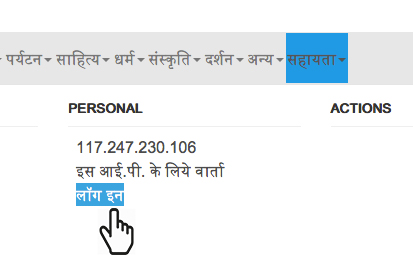 |
अभ्यास पन्ना
|
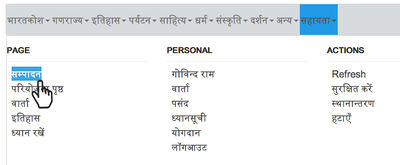 |
हिन्दी टाइप सुविधासम्पादन में पहुँचने पर देवनागरी हिन्दी सुविधा सक्रिय करें। इससे आप फ़ोनेटिक हिन्दी (देवनागरी) टाइप कर सकते हैं। कीबोर्ड पर किस अक्षर से क्या बनेगा उसके लिए देखें टाइपिंग सहायता |
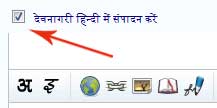 |
पाठ को बोल्ड करेंपाठ को बोल्ड करने के लिए '''हिन्द महासागर स्थित है।''' टाइप करें और नतीजा होगा हिन्द महासागर स्थित है। |
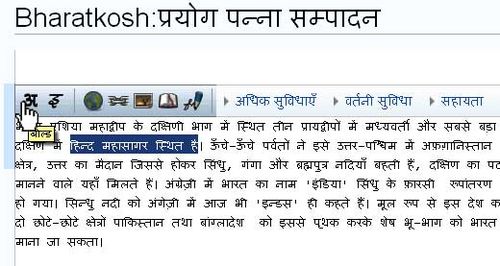 |
संपादन की झलक देखेंझलक दिखाएँ बटन दबा कर झलक देखें। याद रखें, यह केवल एक झलक है और अभी तक सुरक्षित नहीं किया गया है। संपादन संबंधी सावधानी के लिए झलक देखते रहना अच्छा है। |
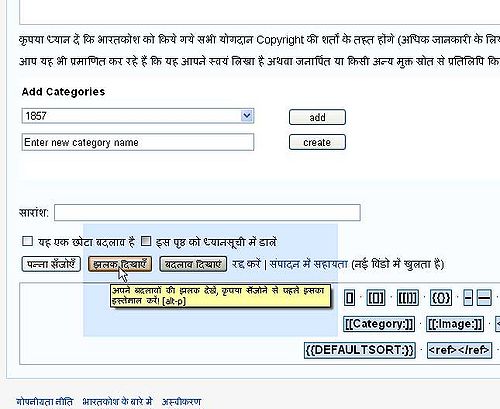 |
| इस प्रकार पाठ बोल्ड हो जाएगा देखें चित्र → |
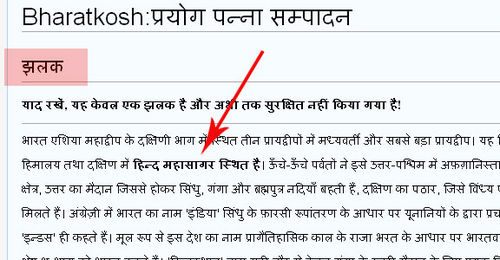 |
संपादन संबंधी अधिक सुविधाएँसंपादन संबंधी अनेक सुविधाओं के लिए अधिक सुविधाएँ पर क्लिक करें। |
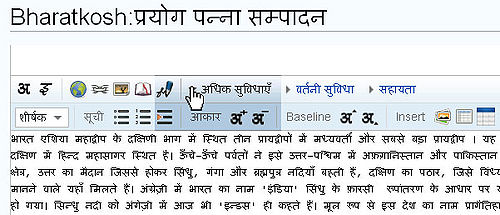 |
| शीर्षक बनाने के लिए "शीर्षक" बटन क्लिक करें। चित्र देखें → |
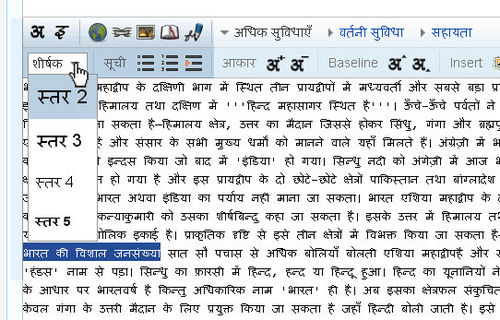 |
शीर्षक बनाएँशीर्षक बनाने के लिए टाइप करें ==भारत की विशाल जनसंख्या==
भारत की विशाल जनसंख्या शीर्षक बनाने के लिए दोनों ओर दो या दो से अधिक "=" चिन्ह का प्रयोग होता है। |
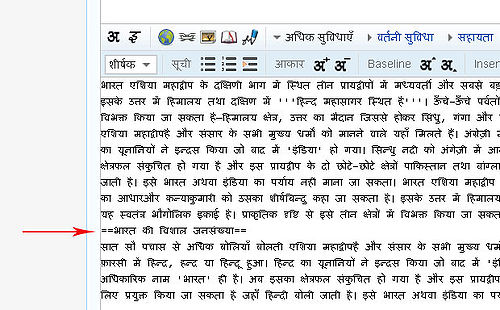 |
| शीर्षक बनकर ऐसा दिखेगा चित्र देखें → अन्य छोटे-बड़े शीर्षक भी इसी तरह बनाये जाते हैं जैसे टाइप करें: भारत की विशाल जनसंख्या भारत की विशाल जनसंख्या |
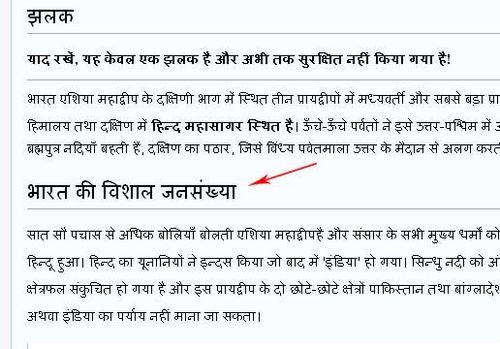 |
संपादन सहायता विस्तार
| विवरण | आप टाइप करें | नतीजा होगा |
|---|---|---|
| पाठ बोल्ड करना आदि... | ||
| बोल्ड पाठ | '''बोल्ड''' |
बोल्ड |
| यदि विकी फॉरमेटिंग से बचना है तो | <nowiki>'''ये बोल्ड का टैग है जो काम नहीं करेगा'''</nowiki> |
'''ये बोल्ड का टैग है जो काम नहीं करेगा''' |
| शीर्षक और सूचियाँ | ||
| शीर्षक स्तर | = शीर्षक पहला स्तर = (यह आवश्यक होने पर ही प्रयोग होता है।) == शीर्षक दूसरा स्तर == === शीर्षक तीसरा स्तर === ==== शीर्षक चौथा स्तर ==== ===== शीर्षक पांचवां स्तर ===== ====== शीर्षक छठा स्तर ======
|
शीर्षक पहला स्तर
|
| समतल लाइन | ऊपर का पाठ ---- नीचे का पाठ |
ऊपर का पाठ नीचे का पाठ |
| बिन्दुवार सूची |
* मुख्य पंक्ति * एक (*) के साथ [* एस्टेरिक्स (shift+8) ] ** दो एस्टेरिक्स (*) उप पंक्ति के लिये *** तीन एस्टेरिक्स (*) उसकी भी उप पंक्ति के लिये |
|
| क्रम संख्या सूची |
# प्रारम्भ [संख्या (1)] # अगली संख्या आयेगी जैसे- 2 ## इस प्रकार उप क्रम संख्या सूची बनेगी ### उप उप सूची ### उप उप सूची 2 |
|
| परिभाषा सूची | ;विषय 1 : परिभाषा 1 ;विषय 2 : परिभाषा 2-1 : परिभाषा 2-2 |
|
| इंडेंट पाठ परिभाषा सूची | : एक इंडेंट :: दो इंडेंट ::::: अनेक इंडेंट
|
|
| मिश्रित सूची उदाहरण |
# एक # दो #* दो बिन्दु एक #* दो बिन्दु दो # तीन #; तीन क्रम एक #: तीन परिभाषा एक # चार #: चार परिभाषा एक #: यह सतत् क्रम दिखेगा #: और बहुदा प्रयोग होगा # पाँच ## पाँच उप 1 ### पाँच उप 1 उप 1 ## पाँच उप 2 |
|
| पूर्व संरूपित पाठ (Preformatted text) | यदि पंक्ति को एक स्थान छोड़कर शुरू करें तो (स्पेस) पाठ '''पूर्व संरूपित''' होगा और "मार्कअप" काम करेंगे। |
यदि पंक्ति को एक स्थान छोड़कर शुरू करें तो (स्पेस) पाठ पूर्व संरूपित होगा और "मार्कअप" काम करेंगे। |
अनुच्छेद
भारतकोश पर एक पंक्ति छोड़ने पर अनुच्छेद नहीं बदलता इसके लिए आपको एक पंक्ति बीच में छोड़नी होगी अथवा <br /> टैग लगाना होगा।
एच टी एम एल भाषा
कुछ एचटीएमएल भाषा के टॅग भारतकोश पर इस्तेमाल किए जा सकते हैं जैसे- <code>, <div>, <span> और <font>
इनको आवश्यकतानुसार कहीं भी प्रयोग किया जा सकता है।
| विवरण | आप टाइप करें | नतीजा होगा |
|---|---|---|
| रेखांकित पाठ | <u>रेखांकित पाठ</u> |
रेखांकित पाठ |
| मध्य रेखांकित पाठ | <del>मध्य रेखांकित पाठ</del> अथवा <s>मध्य रेखांकित पाठ</s> |
अथवा
|
| निश्चित अनुपात पाठ | <code>कोड भाषा</code> or <tt>निश्चित अनुपात पाठ</tt> |
or निश्चित अनुपात पाठ |
| उद्धरण पाठ | सामान्य पाठ सामान्य पाठ <blockquote>उद्धरण पाठ</blockquote> सामान्य पाठ सामान्य पाठ |
सामान्य पाठ सामान्य पाठ
सामान्य पाठ सामान्य पाठ |
| निर्देश (Comment) | <!-- यह एक निर्देश है --> "निर्देश" पन्ने की संपादन अवस्था में ही दिखेंगे, पन्ने पर नहीं। |
"निर्देश" पन्ने की संपादन अवस्था में ही दिखेंगे, पन्ने पर नहीं। |
| पूर्णत: पूर्व संरूपित | <pre> यह पाठ '''पूर्व संरूपित''' और ''मार्कअप'' कार्य नहीं करेंगे</pre> |
यह पाठ '''पूर्व संरूपित''' और ''मार्कअप'' कार्य नहीं करेंगे |
| पसंदीदा पूर्व संरूपित पाठ | <pre style="color:red"> पाठ पूर्व संरूपित और रूप सज्जा बदला हुआ है साथ ही ''मार्कअप'' नहीं काम करेंगे। </pre> |
पाठ पूर्व संरूपित और रूप सज्जा बदला हुआ है साथ ही ''मार्कअप'' नहीं काम करेंगे। |